Se hai un gruppo di immagini orientate in modo errato che devi ruotare sia in senso orario che antiorario, puoi farlo in Mac OS X senza app di terze parti. La rotazione collettiva delle immagini può essere eseguita rapidamente con l’aiuto dell’app Anteprima, che supporta quasi tutti i formati di file di immagine, come JPG, GIF, PNG, TIFF e molti altri che possono essere aperti in Anteprima.
Come raggruppare rapidamente gruppi di immagini su Mac
Poiché l’obiettivo della modifica in batch è la velocità e l’efficienza, ci concentreremo sull’utilizzo delle scorciatoie da tastiera per ruotare rapidamente più immagini contemporaneamente e salvarle tutte insieme. È un metodo estremamente veloce e ti farà risparmiare tempo, quindi segui questi semplici passaggi:
- Da OS X Finder, seleziona la raccolta di immagini che desideri ruotare, quindi premi Comando + O per aprirle tutte nell’app Anteprima sul Mac.
- Quando tutte le immagini sono aperte in Anteprima, fai clic su una miniatura dell’immagine nella barra laterale, quindi premi Comando + A per selezionare «Seleziona tutto».
- Ora premi Comando + R per ruotare l’immagine di 90 gradi in senso orario. Per continuare a ruotare, premi nuovamente Comando + R fino a trovare l’orientamento desiderato delle immagini. Nota che tutte le miniature ruotano ad ogni pressione della scorciatoia da tastiera.
- Quando sei soddisfatto dell’orientamento, premi Comando + S per salvare le modifiche all’orientamento dell’immagine su tutti i file di immagine – ed è fatta!
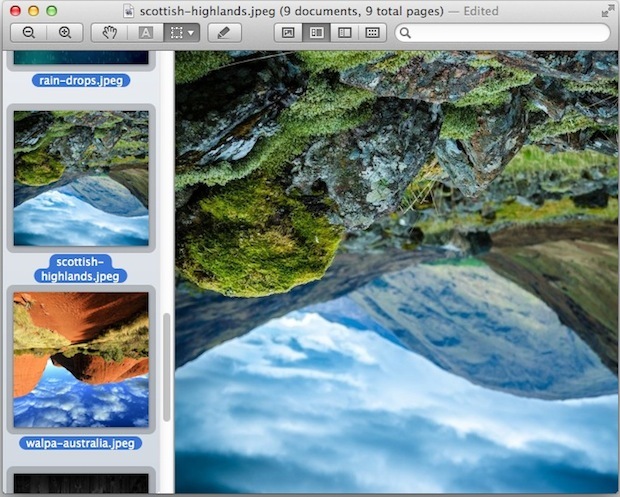
Una volta eseguita la rotazione, tutte le immagini vengono modificate insieme in un processo batch. Ecco una dimostrazione prima e dopo di un’immagine che è stata ruotata due volte per essere capovolta. Anche queste verranno salvate insieme:
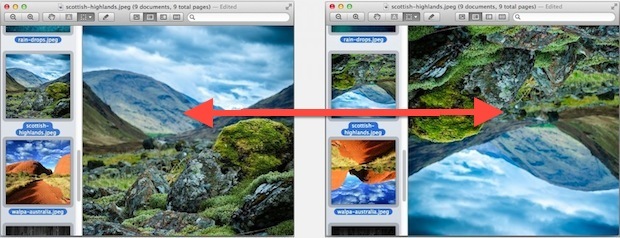
Non ti piacciono le scorciatoie da tastiera? O preferisci controlli manuali più precisi tramite un cursore? Puoi anche trovare tutte le opzioni di rotazione (e gli strumenti per capovolgere l’orientamento dell’immagine) nel menu «Strumenti» dell’app Anteprima. Se preferisci utilizzare le opzioni di menu piuttosto che le scorciatoie, seleziona semplicemente le immagini come descritto sopra e visita quel menu per trovare le opzioni di rotazione appropriate. Troverai anche strumenti per «capovolgere» le immagini. Puoi quindi salvare tutte le modifiche in modo semplice tramite il menu File. Questo approccio alla rotazione basato su menu è mostrato nel seguente video:
Questo presuppone che l’editor di immagini predefinito sia impostato su Anteprima. In caso contrario, è sufficiente avviare l’anteprima separatamente, quindi trascinare il gruppo di immagini che si desidera ruotare nell’icona del Dock di Anteprima per eseguire la stessa operazione.
Questo è senza dubbio il modo più veloce per eseguire la rotazione in batch di una varietà di immagini di quasi tutti i formati contemporaneamente in OS X, eccetto forse per lo strumento di modifica delle immagini da riga di comando sips in Mac OS X, che può anche eseguire modifiche di immagini dal terminale. Tuttavia, lo strumento Sip di Terminal è generalmente riservato a un uso più avanzato. Naturalmente, anche Anteprima può essere utilizzata per modificare la rotazione o capovolgere l’orientamento verticalmente o orizzontalmente di un singolo file di immagine alla volta.
Anteprima è un’app abbastanza potente che è spesso sottoutilizzata per le attività di elaborazione di foto in batch. La utilizzo frequentemente per ruotare in lotti, come descritto qui, e anche per ridimensionare le immagini in batch ed eseguire conversioni di formato di file di immagini in serie su gruppi di file per vari scopi. È uno strumento estremamente prezioso, incluso in ogni Mac sin dai primissimi giorni di OS X. Anteprima è veloce, leggera e molto meno impegnativa in termini di risorse rispetto a Photoshop o ad altre app di editing di immagini più pesanti per tali compiti. Puoi entrare e uscire dall’app con le modifiche del gruppo in pochi secondi. Buon editing delle immagini!
Aggiornamenti e novità nel 2024
Nel 2024, Anteprima continua a migliorare, mantenendo la sua posizione come uno dei tool più utili per gli utenti Mac. Le recenti versioni hanno introdotto nuove funzionalità che semplificano ulteriormente le operazioni di editing. Ad esempio, l’aggiunta della funzionalità di riconoscimento automatico delle immagini consente di identificare e correggere orientamenti errati senza dover intervenire manualmente.
Inoltre, con l’integrazione del supporto per i file HEIC, puoi ora gestire facilmente le immagini scattate con iPhone e iPad direttamente in Anteprima senza alcun problema di compatibilità. E non dimentichiamo il miglioramento delle performance, che rende le operazioni di editing ancora più rapide e fluide. Quindi, che aspetti? Inizia a utilizzare Anteprima per tutte le tue esigenze di editing fotografico!









